Réglages pour la cage d'escalier
Menü Construction 3D > Treppenhaus erzeugen
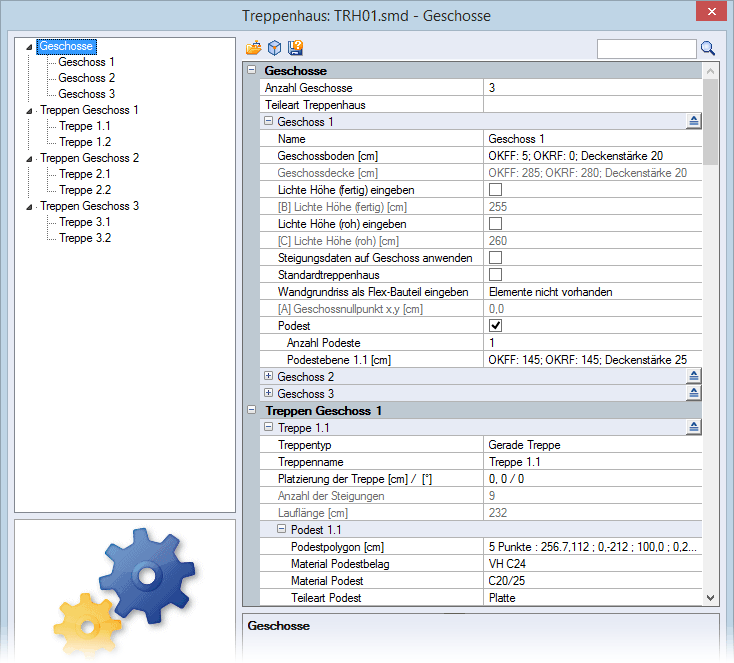
Öffnen Flex-Treppenhaus-Datei *.stm mit den Einstellungen der Vorlage eines Treppenhauses öffnen (siehe STM-Datei) | |
Vorschau im Cube anzeigen Treppenhaus mit den aktuellen Einstellungen in der Cube-Vorschau anzeigen | |
Speichern unter Einstellungen als Vorlage in die Flex-Treppenhaus-Datei *.stm speichern (siehe STM-Datei) |
Sie können beliebig viele Geschosse eingeben sowie optional Podeste zufügen. Pro Geschoss bestimmen Sie, je nach Anzahl der eingegebenen Podeste, auch die passende Anzahl von Treppen. Je Geschoss sind min. zwei Treppenläufe zu definieren (siehe Treppe 1.1). Bei der Konstruktion kann zur Unterstützung ein Wandgrundriss als virtuelles Linien-Polygon angezeigt werden.
Siehe hierzu:
Geschosse
Anzahl Geschosse
Anzahl der Geschosse bestimmen
Bei der Eingabe mehrerer Geschosse bestimmen Sie die nachfolgende Einstellungen jeweils für jedes Geschoss (Geschoss 1, Geschoss 2, ...).
Teileart Treppenhaus
Kennung mit zugehöriger Bezeichnung dem Treppenhaus zuweisen

Einträge in der Liste bearbeiten/löschen sowie neue einfügen, siehe Menü Réglages > Gestionnaires > Types de pièce.
Geschoss 1
Geschossinhalt gleich belegen wie anderes Geschoss Einstellungen eines Geschosses einem anderen Geschoss zuweisen Wählen Sie das Geschoss, welches die Einstellungen von einem anderen Geschoss übernehmen soll. Klicken Sie das Icon und wählen das Geschoss mit den gewünschten Einstellungen.  |
Siehe hierzu:
Name
Geschossboden [cm]
Geschossdecke [cm]
Lichte Höhe (fertig) eingeben
Steigungsdaten auf Geschoss anwenden
Standardtreppenhaus
Wandgrundriss als Flex-Bauteil eingeben
[A] Geschossnullpunkt x,y [cm]
Podest
Geschossboden [cm]
Geschossdecke [cm]
Lichte Höhe (fertig) eingeben
Steigungsdaten auf Geschoss anwenden
Standardtreppenhaus
Wandgrundriss als Flex-Bauteil eingeben
[A] Geschossnullpunkt x,y [cm]
Podest
Name des Geschosses bestimmen
Höhenkoten des Geschosses bestimmen
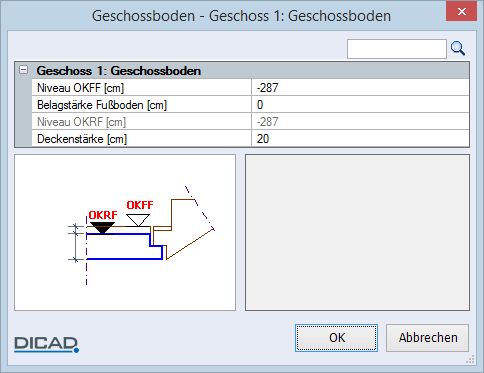
Höhenkote der Geschossdecke wird angezeigt. Die Eingabe erfolgt über den Geschossboden des nächsten Geschosses.
Lichte Höhe zwischen Unterkante Decke und Oberkante des Rohfußbodens eingeben, ein-/ausschalten
[B] Lichte Höhe [cm]
Anzeige der berechneten lichten Höhe zwischen den Geschossen bzw. bei eingeschalteter Option Lichte Höhe (fertig) eingeben die lichte Höhe (roh) zwischen Unterkante Decke und Oberkante des Rohfußboden eingeben
Bei der Planung eines Geschosses mit mehreren Treppenläufen ermittelt das Programm automatisch die Verteilung der Stufenanzahl anhand der hinterlegten Daten (Anzahl der Steigungen, Steigung, Auftritt). Nach Einschalten der Option erscheint eine Meldung mit einer möglichen Korrektur:
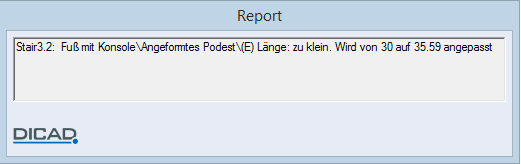
Ändern Sie hiernach die Anzahl der Steigungen, werden die zugehörigen Daten entsprechend angepasst.
Kontrollkästchen eingeschaltet:
Ein standardisiertes Treppenhaus anwenden
Treppentyp, Kopf- und Fußtyp, Laufbreite und Anordnung der Treppenläufe sind hierbei fest definiert.

Kontrollkästchen ausgeschaltet:
Die Parameter für die Treppenläufe können Sie frei definieren.
Neben der polygonalen Eingabe eines Wandgrundrisses können Sie im Cube - Bauteil Wände als Flex-Bauteil eingeben. Die Wände erstellen Sie entweder über die Funktion Wand oder Sie lesen ein bereits erzeugtes Treppenhaus als Modell ein:
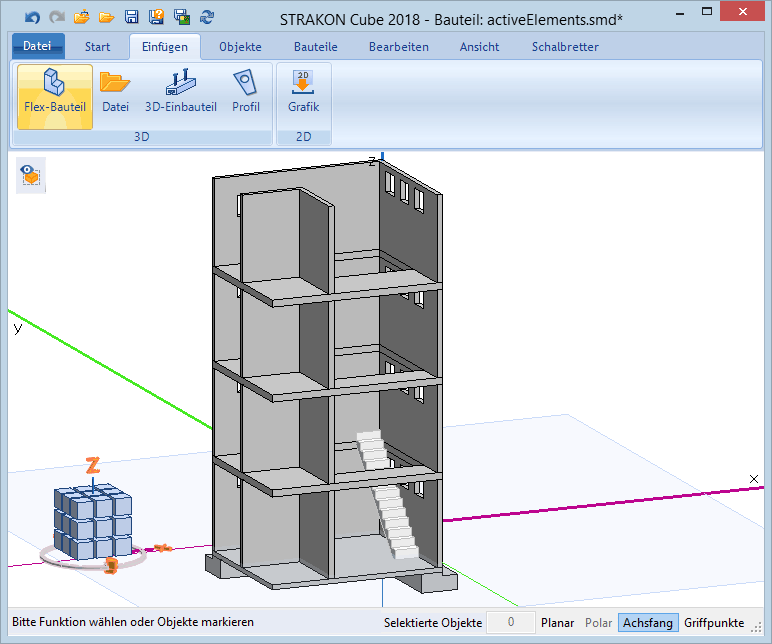
Geschossnullpunkt, von dem die Treppenlage berechnet wird, bestimmen
Bei eingeschalteter Funktion, ist die Eingabe eines Wandgrundrisses nicht möglich
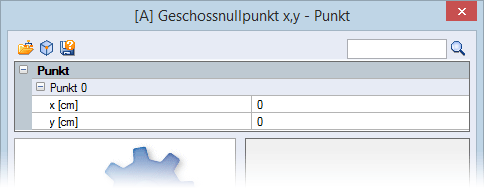
Punkt 0
x/y [cm]
Absolute x-/y-Koordinate bestimmen
Eingabe eines Zwischenpodestes ein-/ausschalten
Kontrollkästchen eingeschaltet:
Anzahl Podeste
Anzahl der Zwischenpodeste und Treppenläufe in dem Geschoss bestimmen
Podestebene 1.1 [cm]
Höhenkote des Zwischenpodestes bestimmen
Treppen Geschoss 1, Treppen Geschoss 2, ...
Für jedes Geschoss bestimmen Sie die nachfolgenden Einstellungen jeweils für den Treppenlauf 1.1 und 1.2.
Treppe 1.1
Siehe hierzu:
Die Art der Treppe wählen Sie über die Auswahlliste:

Die Einstellungen des Treppenlaufs erfolgt analog den Réglages pour escaliers.
Name der Treppe bestimmen
Dieser Name der Treppe wird gekoppelt mit dem Namen des Treppenhauses. D.h. der Flex-Bauteil-Name der Treppe setzt sich aus dem Namen des Treppenhauses (z.B. TRH4711) und der Treppe (z.B. TL1.1) zusammen:
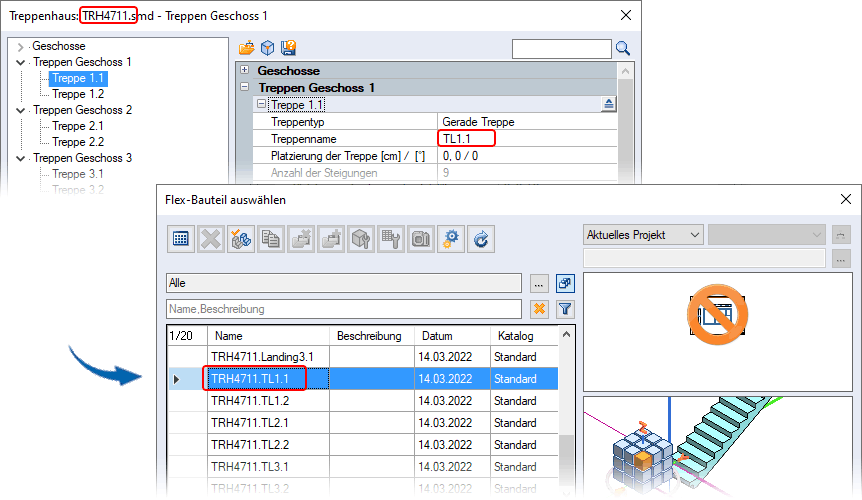
Nach Bestätigen der Einstellungen mit OK wird bei Berechnung des Treppenhauses dieser Name für das Flex-Bauteil der Treppe vergeben.
Sollten Sie nach der Berechnung über die Typparameter diesen Namen ändern, erfolgt nach Bestätigen mit OK eine erneute Berechnung des Treppenhauses mit neuem Namen für das Flex-Bauteil der Treppe. Beachten Sie, dass das alte Flex-Bauteil der Treppe nicht überschrieben bzw. gelöscht wird. Dieses bleibt erhalten. Ein weiteres Flex-Bauteil mit neuem Namen wird erstellt.
Wichtig hierbei ist, wurde bereit eine 3D-Sicht mit dem alten Namen in den Plan abgegeben, dass keine Verbindung zu dem jetzt neuen Flex-Bauteil besteht. Das Flex-Bauteil mit dem alten Namen sollten Sie dann durch das „neue“ Flex-Bauteil tauschen (siehe Funktion Échanger), um wieder eine Referenz zum Treppenhaus zu erhalten.
Lage der Treppe im Treppenhaus bestimmen
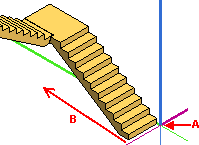
Hierzu öffnet sich das Cube-Fenster. Sie können die Lage der Treppe über die x-/y-Koordinate sowie eine Richtung (Winkel) der Treppe im Treppenhaus bestimmen.

Die Lauflänge errechnet sich aus den Eingaben im Treppendialog (siehe Créer escaliers, Lauflänge [cm])
Podestpolygon [cm]
Koordinaten für das Podest am Kopf der Treppe bestimmen
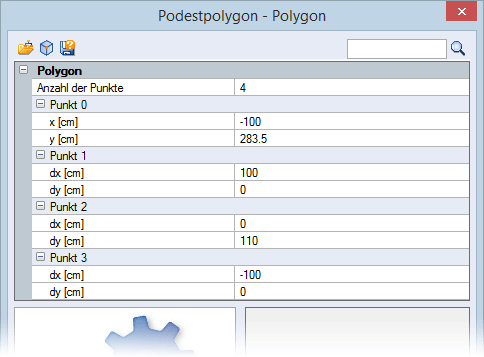
Anzahl der Punkte
Anzahl der Punkte für das Polygon bestimmen
Punkt 0
x/y [cm]
Absolute x-/y-Koordinate für den Startpunkt des Polygons bestimmen
Punkt 1
dx/dy [cm]
Strecke in x-/y-Richtung vom Startpunkt aus bestimmen
Punkt 2, 3, ...
dx/dy [cm]
Strecke in x-/y-Richtung vom vorherigen Punkt aus bestimmen
Material Podestbelag / Podest
Material des Podestbelags sowie des Podestes bestimmen
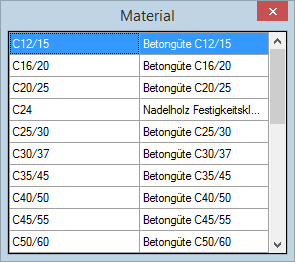
Teileart Podest
Kennung mit zugehöriger Bezeichnung dem Podest zuweisen (siehe Teileart Treppenhaus)